moi3d v4 mac版是针对苹果电脑而开发的一款平民化的三维建模软件,一般又称为自由设计大师,具备易操作、易上手、易学等特点,拥有友好的界面、强大的工具,曲面功能非常强大,良好的兼容性也确定了MOI3D广泛的应用范围,其定位主要偏向辅助输出设计类型,更多是用来辅助和帮助如SketchUp和Rhino3D(犀牛)等工具使用,使得整个工作流程变得更加简单、快捷,而且单独做低端模型也是绰绰有余,非常适合新手使用。
与上一版本相比,moi3d自由设计大师 for mac版功能进行了全面优化和升级,比如V4经历了从V3到跨平台代码库的重大重写,支持多核处理,加载速度更快;增加了7个注释对象命令;支持读取图层和导入/导出标注图元;添加了周长字段; 在ArcCenter命令中添加了长度字段;通过拖动场景浏览器窗格的边缘来调整其大小等等,快下载体验吧。

软件特点
1、强大、精确、易于掌握
moi3d极简用户界面综合行云流水的工作流程和强大工具,使得Moi3D非常适合于感觉当前复杂的CAD设计工具不易掌握的人们,是你们的最佳选择。
是一个基于多边形艺术设计的完美补充工具,因为Moi3D的CAD工具箱和先进的布尔运算功能能极快速地建立机械模型、人造样式的“硬面”模型。 锦上添花的是Moi3D独一无二的多边形网格输出功能,这个功能可以在CAD NURBS模型上生成特别干净的多边形网格。
2、适合手写板的友好用户界面
Moi3D独特用户界面的特性,能和手写板很好的融合。 使用手写板时,不像其他大部分程序,使用者不用盘旋于键盘之间,不停的敲击“Shift”“Alt”、“Ctrl”键。 因为鼠标右键和笔不宜同时使用, 所以Moi3D提供简洁的左键点击方式来观察操作,在执行其他CAD操作程序时候需使用右键。
3、低端显卡中高质量的画面展示
Moi3D即使在低端的显卡配置中也能展示漂亮的平滑曲面。
4、自由多样的3D建模软件
方便在于能使用自身的用户界面快速地创建3D NURBS模型。而且, Moi3D能读写Rhino文件合适。值得一提的是Moi3D与RHINO所属同一个小组开发,他们之间的无缝接合达到可以复制粘贴即可。
moi3d自由设计大师用户界面指南
1、文件菜单和常用工具。文件菜单包含最近打开的文件列表以及用于打开和保存文件的几个命令。在菜单中,导入将所选文件与当前文件合并(而不是像打开通常那样替换它),导出可用于仅将所选对象写入文件。
2、视口配置选项卡。这控制视口区域是显示拆分视图还是仅显示大的单个视图。您可以通过再次单击它们的选项卡将某些视图切换到相反的方向。例如,再次单击“顶部”选项卡会将其翻转到“底部”视图。
3、点、距离和角度控件。这些显示鼠标下当前点的坐标以及与前一点的距离和角度。您还可以使用此区域输入精确的数值以放置点。您可以通过直接输入数字或单击控件弹出输入面板来输入值。您还可以将距离或角度设置为特定值,以激活距离或角度约束。
4、捕捉控件。使用这些来打开或关闭不同类型的捕捉。当捕捉控件以橙色突出显示时,它处于打开状态。
5、选项/帮助。帮助按钮旁边的小箭头按钮控制 MoI 是否显示为全屏,覆盖 Windows 任务栏。浏览器按钮将显示或隐藏场景浏览器面板,让您可以使用不同种类的对象类别列表。
6、查看控件。视口底部的这些控件是可用于操作视图的两种不同方法之一。当您将鼠标移到它们上方时,它们会变得不透明。
7、窗口最小化/恢复/关闭按钮。使用角落中的 X 按钮关闭窗口并退出 MoI。这些仅在窗口最大化时显示。对于非最大化窗口,会显示标准的 Windows 标题栏。当前打开的文件的名称立即显示在这些控件下。
8、命令选项。此区域包含可用于当前运行的命令的不同选项。此区域顶部有一个提示,告诉您命令当前期望的输入类型。完成和取消按钮位于该区域的底部。很多时候,当您完成当前任务并想要进入命令的下一阶段时,您需要按下“完成”按钮。您还可以在视口内单击鼠标右键作为按下“完成”的快捷方式。当您在启动命令之前处于选择模式时,此区域将显示“属性”面板,其中提供有关当前选定对象的一些信息。
9、命令面板。这是大多数命令所在的位置。单击选项卡以显示不同的命令集。如果您再次单击已突出显示的选项卡,它将折叠该调色板。

moi3d v4版简单使用教程
1、MOI并没有过分的菜单,而都是很人性化的图形开关设置
2、提供了简单的存储,视图角度,户动参数,显示选择等基本参数

3、工具也是最基本的简单的不能再简单的基本工具
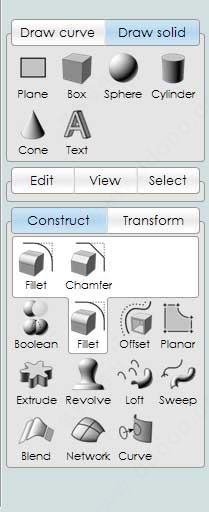
4、对于复杂的导角和布尔精确无比
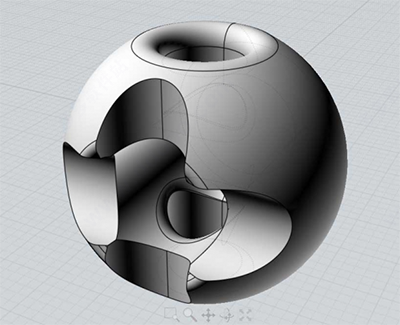
5、语言切换说明:软件运行后点击右下角的齿轮图标,在弹出的Options选项中,找到Language项,从下拉框中选择Chinese即是中文版本。
更新日志
v4.0版本
1、V4经历了从V3到跨平台代码库的重大重写。
2、打开CAD文件的多核处理:从3DM、STEP、IGES加载对象,和SAT文件现在将使用多个CPU内核来处理加载的对象导致速度大幅提高。
3、显示引擎已更新:利用具有大量VRAM显示数据的现代GPU现在缓存在GPU的VRAM中,这会加快大型文件的重画速度。
4、多边形Sub-d曲面到NURBS转换方法,位于侧窗格的子D>创建>从文件。这允许您打开包含子空间控制多边形框架,并将其转换为MoI中的高质量NURBS对象。这将启用混合工作流,您可以在其中为子数据中的对象创建基础曲面建模程序,然后将其纳入MoI,以继续使用CAD工具进行工作。
5、注释对象:使用将标注和文字添加到模型中以用于二维文档侧窗格上的“尺寸”选项卡中有7个新命令。
6、DimVertical命令创建沿构造平面y轴方向的线性标注。
7、DimAligned命令创建一个在构造平面上沿任意方向的线性标注。
8、DimRadius命令在圆或弧线上创建半径标注。
9、DimAngle命令在构造平面上创建角度标注。
10、“引线”命令创建一个引线对象,该对象是带有箭头的文本标签。
11、AnnotationText命令创建一个注释文本对象,该对象本身就是一个文本框,没有箭头。
12、DXF导入-支持读取图层和导入/导出标注图元。的导入TEXT、MTEXT、LEADER和DIMENSION(线性、角度、半径/直径子类型)现在是支持。MoI将尺寸导出为MTEXT、LEADER和DIMENSION实体。
13、除了用于绘制圆命令的半径/直径之外,还添加了周长字段。
14、在ArcCenter命令中添加了长度字段。
15、通过拖动场景浏览器窗格的边缘来调整其大小。
16、更新FBX导出-FBX版本、对象名称和材质。
17、大量错误修复。
- 三维绘图
- 3d渲染
- 三维建模
- 三维动画制作
-
 更多 (69个) >>三维绘图软件大全 电脑常用的三维绘图软件有哪些?这里小编就给大家整理出来了比较有名气的三维绘图软件,包括了autocad、Maya、中望CAD、3dmax、blender、rhino、solidworks等等,这些3d绘图软件都具有强大的三维绘图和建模功能,用户可以根据自己的需求和技能水平选择适合自己的软件。无论是建筑设计、产品设计还是动画制作,这些电脑三维绘图软件都可以提供所需的工具和功能,帮助用户实现各种三维绘图和设计目标。
更多 (69个) >>三维绘图软件大全 电脑常用的三维绘图软件有哪些?这里小编就给大家整理出来了比较有名气的三维绘图软件,包括了autocad、Maya、中望CAD、3dmax、blender、rhino、solidworks等等,这些3d绘图软件都具有强大的三维绘图和建模功能,用户可以根据自己的需求和技能水平选择适合自己的软件。无论是建筑设计、产品设计还是动画制作,这些电脑三维绘图软件都可以提供所需的工具和功能,帮助用户实现各种三维绘图和设计目标。 -
-

Substance 3D Painter mac版 2.27G
查看/简体中文v8.3.0 -

Autodesk Maya 2026 mac中文特别版 4.37G
查看/多国语言[中文]附安装教程 -

zbrush2025 mac版 3.03G
查看/多国语言[中文]v2025.3.0中文免费版 -

moi3d自由设计大师 for mac版 45.52M
查看/英文v4.0 -

Autodesk AutoCAD LT 2026 for mac中文特别版 2.3G
查看/多国语言[中文]v2026.1 -

Autodesk AutoCAD 2026 for mac中文特别版 2.38G
查看/多国语言[中文]v2026.1 -

犀牛Rhinoceros 7 mac版 449.8M
查看/简体中文v7.34.23267中文永久授权版 -

inventor pro 2025中文免费版 5.68G
查看/简体中文v2025.3.1 -

cimatron2025全功能永久和谐版 5.58G
查看/简体中文v2025 SP4 P1 -

autodesk revit 2025中文特别版 20.23G
查看/多国语言[中文]v2025.4.3 -

Autodesk ReCap Pro 2026 64位 2.19G
查看/英文2026.1.1 -

autodesk 3ds max 2026中文特别版 5.41G
查看/简体中文v2026.3附安装教程 -

Autodesk Inventor Nastran 2026 64位 1.07G
查看/多国语言[中文]v2026.2 -

maxon cinema 4d R26.110免费版 1.18G
查看/简体中文 -

八猴渲染器5免费版(marmoset toolbag 5) 241.71M
查看/英文v5.02 -

3d建模软件blender lts版 317.43M
查看/简体中文v4.2.15/3.6.23官方版
-
发表评论
0条评论软件排行榜
- 1Adobe photoshop 2026 MAC版 v27.1.0中文版
- 2Autodesk AutoCAD 2026 for mac中文特别版 v2026.1
- 3adobe illustrator 2026 mac中文版 v30.0
- 4剪映专业版mac版本 v9.6.0
- 5ae e3d插件video copilot element 3d for mac版 v2.2.3 Build 2192官方版
- 6clip studio paint mac版 v4.1.4
- 7草图大师2026mac中文版 v26.1.184
- 8coreldraw2025 mac版 v26.0.0.101
- 9set a light 3d studio mac汉化版 v2.5.9已激活版
- 10Adobe Lightroom Classic 2025 mac中文版 v14.3.1
热门推荐
 cad迷你看图mac版 v4.4.5官方版107.3M / 简体中文
cad迷你看图mac版 v4.4.5官方版107.3M / 简体中文 topaz deNoise ai mac版 v3.7.21.31G / 英文
topaz deNoise ai mac版 v3.7.21.31G / 英文 Comic Life for Mac版(漫画制作软件) v3.5.2476.87M / 简体中文
Comic Life for Mac版(漫画制作软件) v3.5.2476.87M / 简体中文 傲软抠图mac版 v1.2.428.5M / 简体中文
傲软抠图mac版 v1.2.428.5M / 简体中文 inkscape mac版(矢量图形软件) v1.4146.9M / 简体中文
inkscape mac版(矢量图形软件) v1.4146.9M / 简体中文 VidHex mac版 v2.0.64.05M / 简体中文
VidHex mac版 v2.0.64.05M / 简体中文 keyshot 9 mac中文版 v9.0.286814.97M / 简体中文
keyshot 9 mac中文版 v9.0.286814.97M / 简体中文 蓝湖Photoshop插件 for mac版 v2.417.05.82M / 简体中文
蓝湖Photoshop插件 for mac版 v2.417.05.82M / 简体中文 BlogStomp for mac版(mac图像编辑工具) v3.7735.33M / 英文
BlogStomp for mac版(mac图像编辑工具) v3.7735.33M / 英文 luminar ai mac版 v1.5.51.62G / 简体中文
luminar ai mac版 v1.5.51.62G / 简体中文









































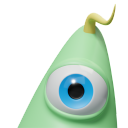






 cad迷你看图mac版 v4.4.5官方版
cad迷你看图mac版 v4.4.5官方版 topaz deNoise ai mac版 v3.7.2
topaz deNoise ai mac版 v3.7.2 Comic Life for Mac版(漫画制作软件) v3.5.24
Comic Life for Mac版(漫画制作软件) v3.5.24 傲软抠图mac版 v1.2.4
傲软抠图mac版 v1.2.4 inkscape mac版(矢量图形软件) v1.4
inkscape mac版(矢量图形软件) v1.4 VidHex mac版 v2.0.6
VidHex mac版 v2.0.6 keyshot 9 mac中文版 v9.0.286
keyshot 9 mac中文版 v9.0.286 蓝湖Photoshop插件 for mac版 v2.417.0
蓝湖Photoshop插件 for mac版 v2.417.0 BlogStomp for mac版(mac图像编辑工具) v3.77
BlogStomp for mac版(mac图像编辑工具) v3.77 luminar ai mac版 v1.5.5
luminar ai mac版 v1.5.5 赣公网安备36010602000168号
赣公网安备36010602000168号